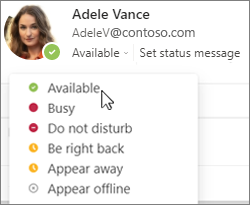Meilipäises näitab isiku nime või profiilipildi kõrval asuv värviline ring tema saadavalolekut vastavalt tema praegusele kalendrile.
Kui Teams on aktiivne, saate Windowsi tegumiribal olekut käsitsi muuta, isegi kui kasutate mõnda muud rakendust.
-
Paremklõpsake tegumiribal ikooni Teams
-
Valige kuvatavas menüüs olek, mille soovite käsitsi rakendada.
(Lähtesta olek võtab tagasi käsitsi määratud sätte ja määrab teie oleku teie praegusel ajal kalendri põhjal.)
Näpunäide. Teavet selle kohta, kas kalendriüksus kuvatakse hõivatud või vabana, leiate teemast Kättesaadavusteabe haldamine kalendris.
Meilipäises näitab isiku nime või profiilipildi kõrval asuv värviline ring tema saadavalolekut vastavalt tema praegusele kalendrile.
Kui Teams on aktiivne, saate Windowsi tegumiribal olekut käsitsi muuta, isegi kui kasutate mõnda muud rakendust.
-
Valige Teamsis akna paremas ülanurgas oma profiilipilt või initsiaalid.
-
Valige oma nime all olek ja seejärel valige loendist soovitud suvand.
Näpunäide. Teavet selle kohta, kas kalendriüksus kuvatakse hõivatud või vabana, leiate teemast Kättesaadavusteabe haldamine kalendris.
Meilipäises näitab isiku nime või profiilipildi kõrval asuv värviline ring tema saadavalolekut vastavalt tema praegusele kalendrile.
Kui Teams on aktiivne, saate Windowsi tegumiribal olekut käsitsi muuta, isegi kui kasutate mõnda muud rakendust.
-
Aktiveerige rakendus Teams.
-
Valige akna paremas ülanurgas oma profiilipilt või initsiaalid.
-
Valige oma nime all olek ja seejärel valige loendist soovitud suvand.
Näpunäide. Teavet selle kohta, kas kalendriüksus kuvatakse hõivatud või vabana, leiate teemast Kättesaadavusteabe haldamine kalendris.